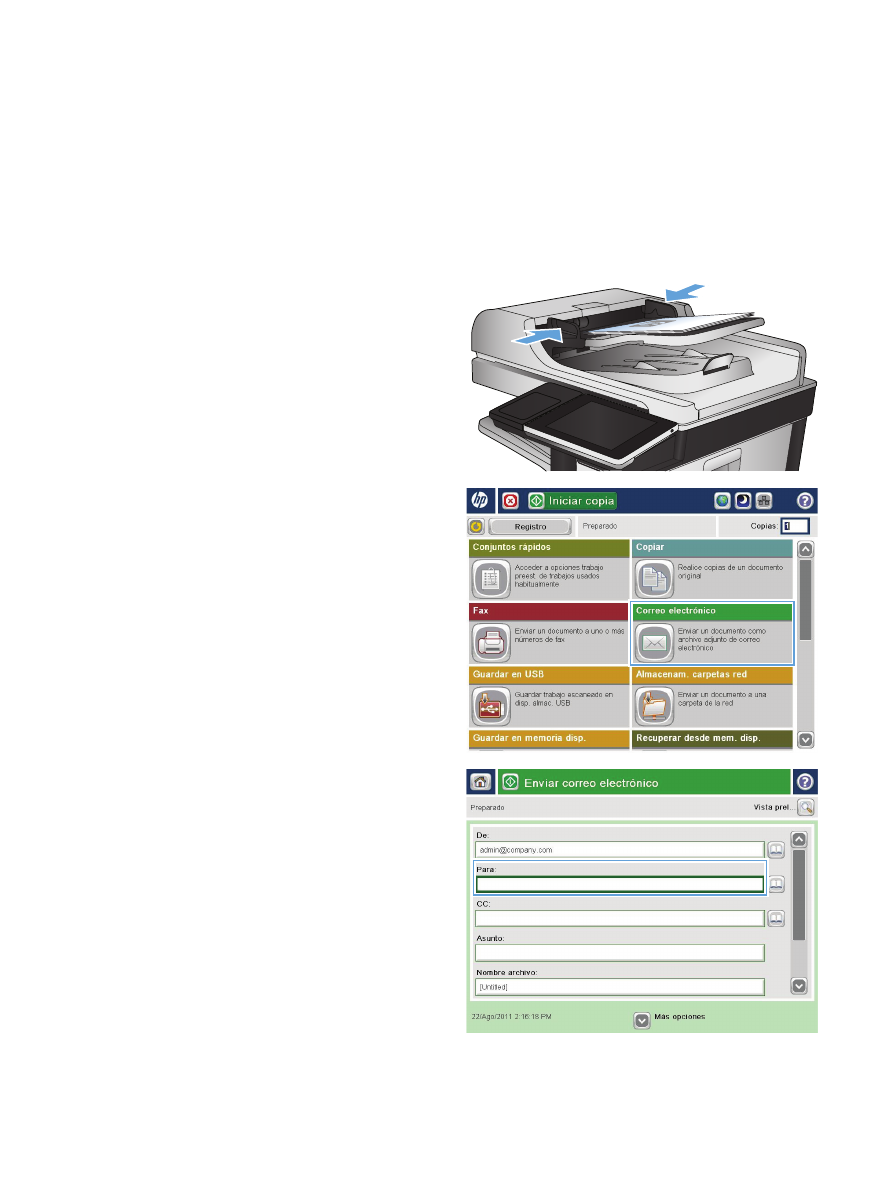
Envío de un documento escaneado a una o más
direcciones de correo electrónico
1.
Coloque el documento boca abajo sobre el
cristal del escáner o colóquelo boca arriba en
el alimentador de documentos y ajuste las
guías del papel para adaptarlas al tamaño del
documento.
2.
En la pantalla de inicio del panel de control
del producto toque el botón
Correo
electrónico
.
NOTA:
Si se le solicita, escriba su nombre
de usuario y contraseña.
3.
Toque el campo
Para
para abrir el teclado.
NOTA:
Si está registrado en el producto, su
nombre de usuario y otros datos
predeterminados se mostrarán en el campo
De:
. Si es así, es posible que no pueda
cambiarlo.
174
Capítulo 7 Escaneado/envío
ESWW
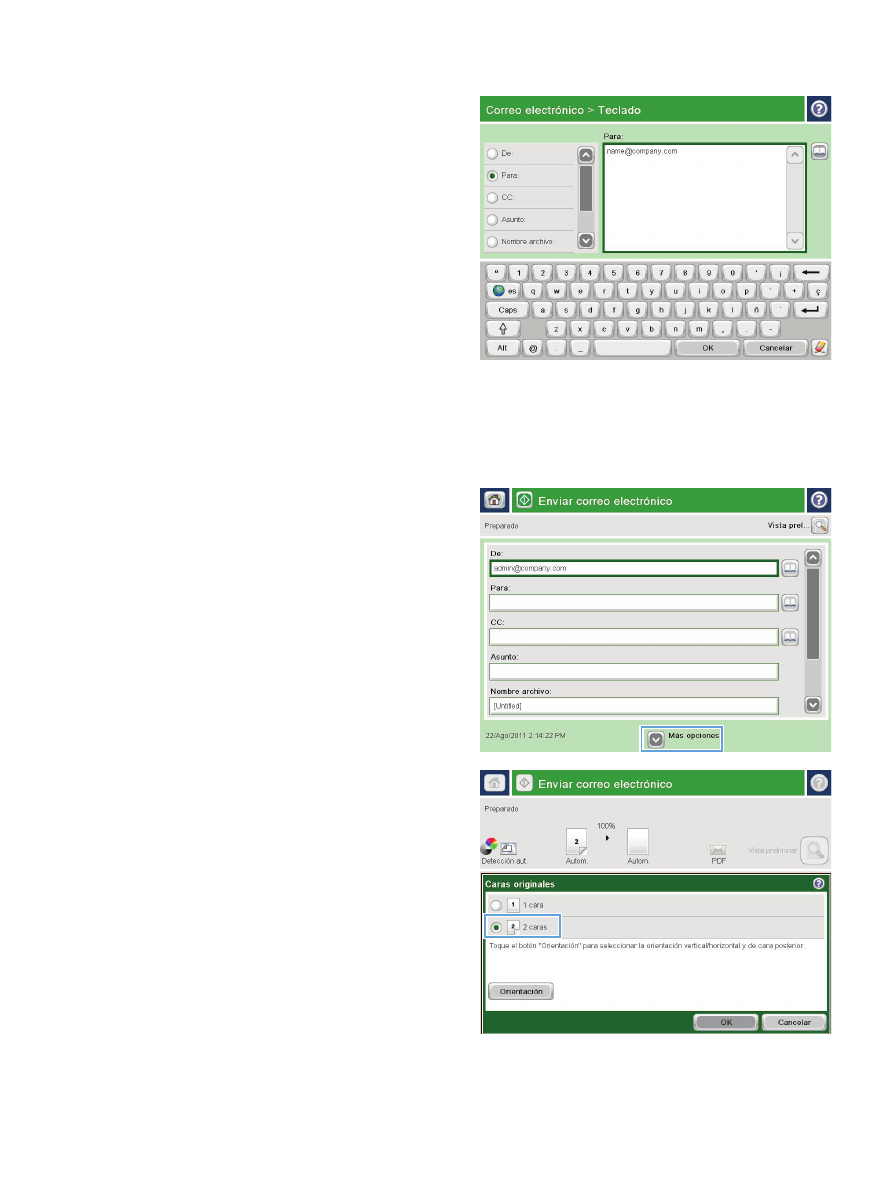
4.
Especifique la dirección de correo electrónico.
Para efectuar el envío a varias direcciones de
correo electrónico, sepárelas con puntos y
comas o bien, toque el botón
Intro
del teclado
de la pantalla táctil después de escribir cada
una de las direcciones.
5.
Rellene los campos
CC:
,
Asunto:
y
Nombre de
archivo:
; para ello, toque cada uno de ellos y
utilice el teclado de la pantalla táctil para
introducir la información correspondiente.
Toque el botón
Aceptar
cuando haya
completado los campos.
6.
Para cambiar la configuración del documento,
toque el botón
Más opciones
.
7.
Si va a enviar un documento a doble cara,
seleccione el menú
Caras originales
y, a
continuación, la opción
2 caras
. Toque el
botón
Aceptar
.
ESWW
Envío de un documento escaneado a una o más direcciones de correo electrónico
175
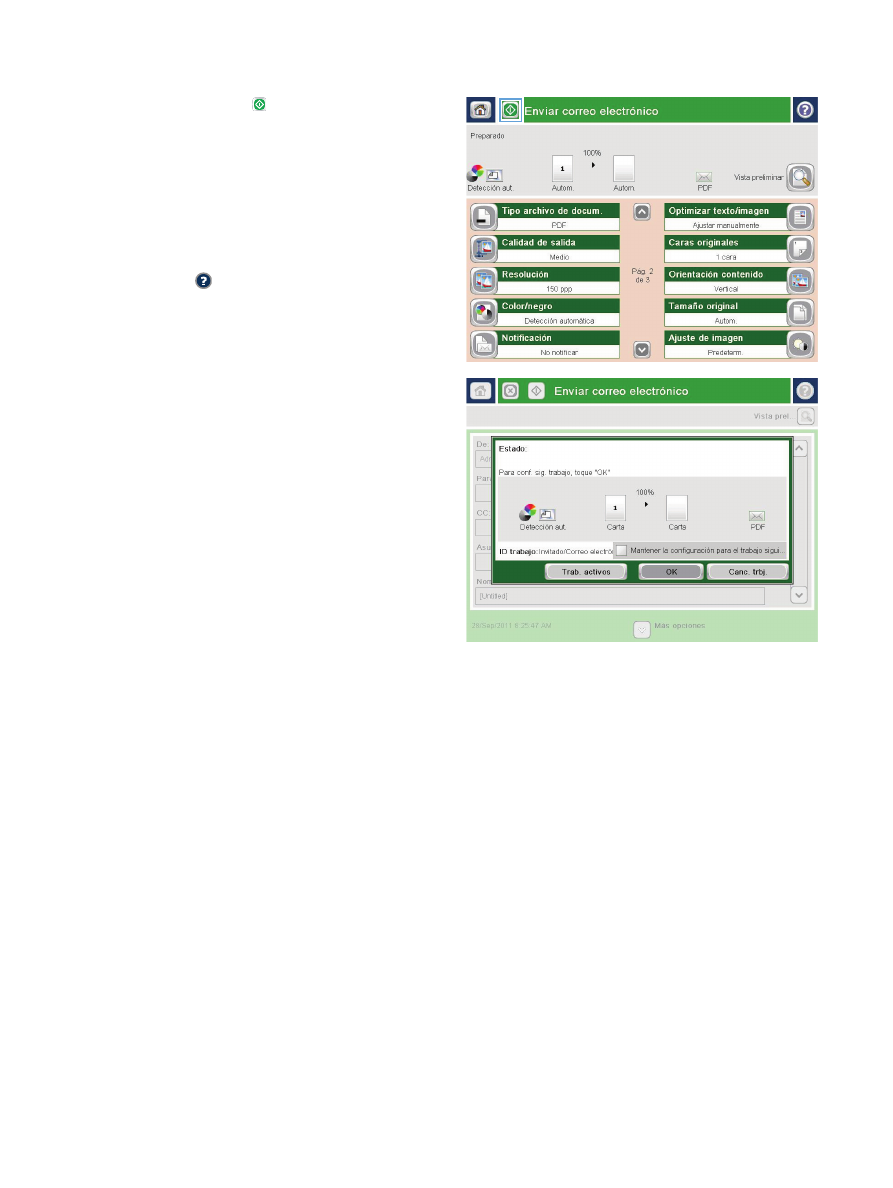
8.
Toque el botón Iniciar para comenzar el
envío.
NOTA:
El producto puede pedirle que
agregue las direcciones de correo electrónico
a la libreta de direcciones.
NOTA:
Para una vista previa de la imagen,
toque el botón
Vista preliminar
en la esquina
superior derecha de la pantalla. Para obtener
más información sobre esta función, toque el
botón Ayuda en la pantalla de vista previa.
9.
Para establecer otro trabajo de correo
electrónico, toque el botón
Aceptar
en la
pantalla Estado.
NOTA:
Tiene la opción de retener los
ajustes desde este trabajo para usarlos en el
próximo trabajo.
176
Capítulo 7 Escaneado/envío
ESWW
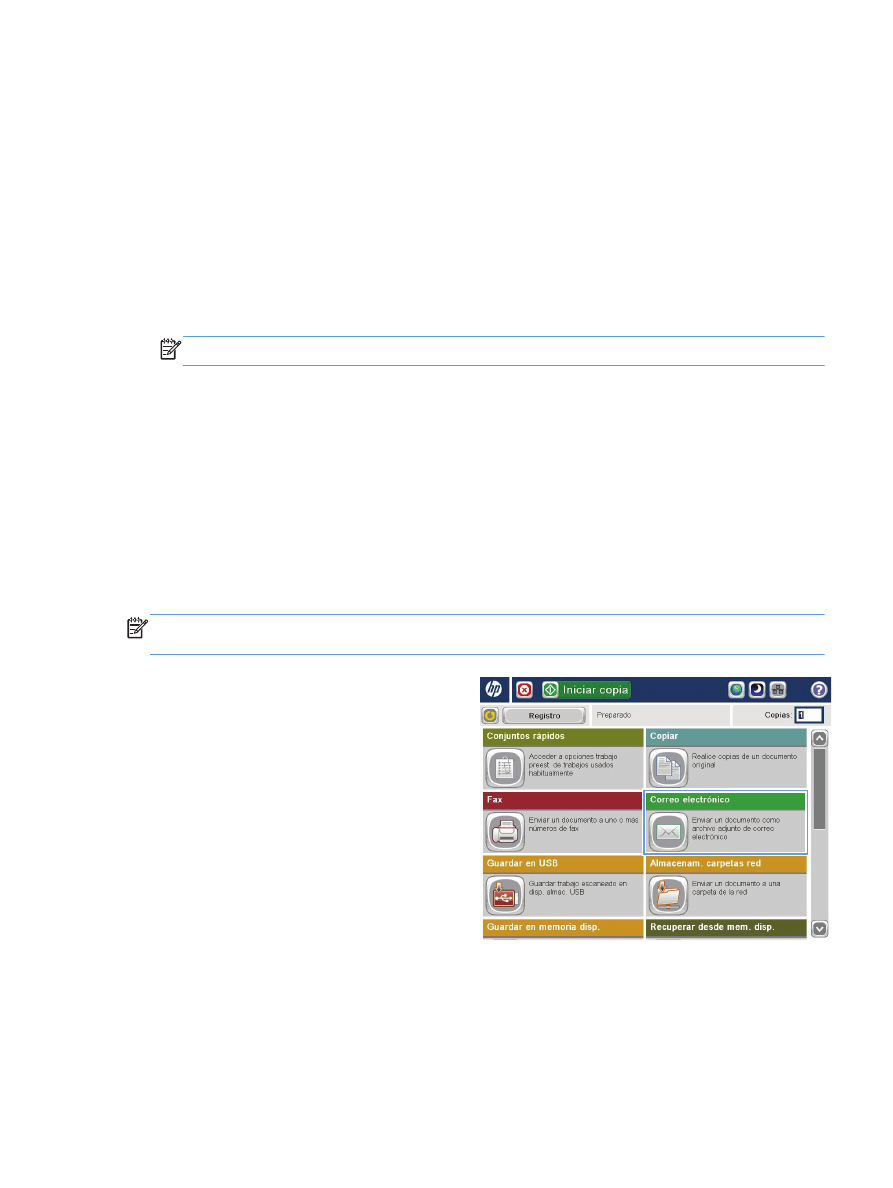
Uso de la libreta de direcciones para enviar
mensajes de correo electrónico
Puede enviar un mensaje de correo electrónico a una lista de destinatarios utilizando la libreta de
direcciones. Dependiendo de cómo esté configurado el producto, puede que tenga una o varias de las
siguientes opciones de visualización de la libreta de direcciones.
●
Todos los contactos
: Muestra una lista de todos los contactos disponibles.
●
Contactos personales
: Muestra una lista de todos los contactos asociados a su nombre de
usuario. Estos contactos no están visibles para el resto de personas que utilizan el producto.
NOTA:
Debe haber iniciado sesión en el producto para ver la lista de
Contactos personales
.
●
Contactos locales
: Muestra una lista de todos los contactos almacenados en la memoria del
producto. Estos contactos están visibles para el resto de personas que utilizan el producto.
Agregar contactos a la libreta de direcciones desde el panel de
control del producto
Si ha iniciado sesión en el producto, los contactos que añada a la libreta de direcciones no estarán
visibles para el resto de personas que utilicen el producto.
Si no ha iniciado sesión en el producto, los contactos que añada a la libreta de direcciones estarán
visibles para el resto de personas que utilicen el producto.
NOTA:
También puede utilizar el servidor Web incorporado (EWS) de HP para crear y gestionar la
libreta de direcciones.
1.
En la pantalla de inicio del panel de control
del producto toque el botón
Correo
electrónico
.
NOTA:
Si se le solicita, introduzca el
nombre de usuario y la contraseña.
ESWW